Kako utišati skupinska besedila v Android 11

Utišajte skupinska besedila v Android 11, da obvladate obvestila za aplikacijo Sporočila, WhatsApp in Telegram.
Ali se mora vaša skupina Telegram odločiti? Odgovore lahko najdete tako, da ustvarite vprašanje v anketi in vidite, katera možnost je najbolj priljubljena. To je enostavno in tako lahko vsakdo dobi svoje odgovore in vidi, kateri odgovor je najbolj priljubljen.
Če želite ustvariti anketo z več odgovori, boste morali:
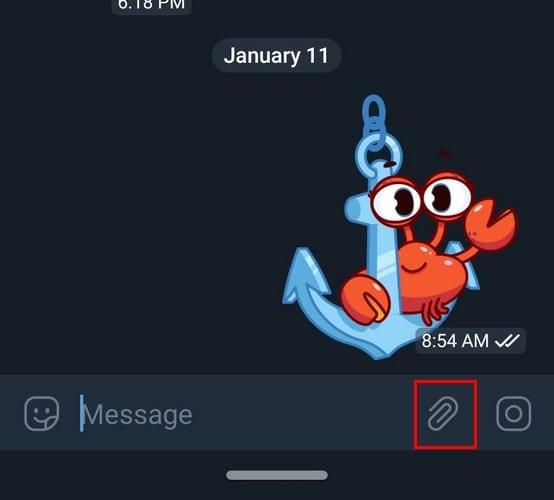
Ena od možnosti na dnu bo možnost ankete.
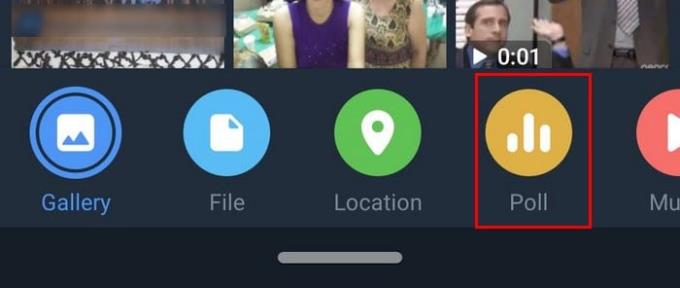
Ko se prikažejo možnosti ankete, tapnite možnost Ankete ali potisnite možnosti proti vrhu zaslona, da si jih ogledate vse.
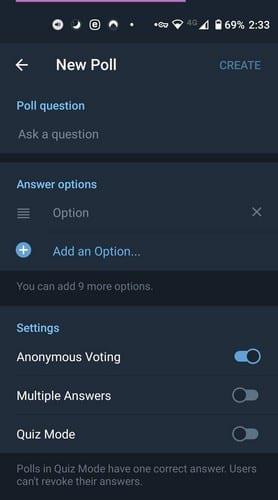
V razdelku Vprašanje v anketi boste morali vnesti svoje vprašanje. V možnostih odgovora se dotaknete možnosti Dodaj možnost, da vnesete odgovor na svoje vprašanje. Če želite na vprašanje v anketi dodati še en odgovor, še naprej tapkajte Dodaj možnost.
Na dnu, v razdelku Nastavitve, lahko naredite glasovanje anonimno, dodate več odgovorov ali omogočite način kviza. Če vklopite Telegramov način kviza , boste morali izbrati pravilen odgovor. Ko končate z dodajanjem vprašanja in odgovora za svojo anketo, se ne pozabite dotakniti možnosti Ustvari na vrhu.
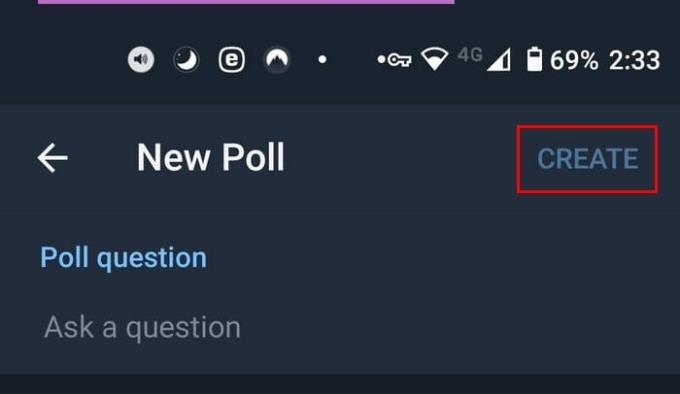
Takoj, ko se dotaknete možnosti ustvarjanja, bo vaša na novo ustvarjena anketa Telegram objavljena v skupini. Zdaj morajo vsi člani skupine odgovoriti na vprašanje. Ko odgovorite, bo Telegram proslavil tako, da bo vrgel nekaj konfetov, če pa še nihče ni odgovoril, boste videli sporočilo, ki pravi, da je to v spodnjem levem kotu ankete.
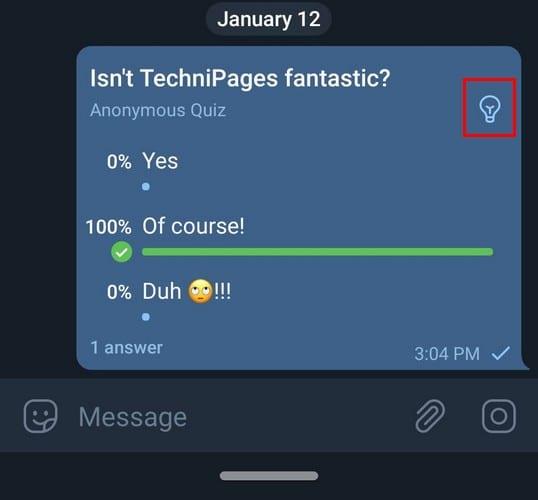
Če ste ustvarili kviz za Telegram, bi lahko videli, kateri odgovor je pravilen, tako da se dotaknete možnosti žarnice v zgornjem desnem kotu. Tudi, če ste želeli glasovati anonimno, ni mogoče ugotoviti, kdo je za kaj glasoval. Če pa želite vedeti, ne omogočite te možnosti. Ko je glasovanje javno, se bo na tem, za kar je glasoval, prikazana slika profila uporabnika.
Nihče ni popoln in vsi delamo napake. Če obžalujete to, za kar ste glasovali v anketi, ne skrbite, saj obstaja način za preklic glasovanja. Tapnite svojo profilno sliko in pojavilo se bo novo okno z različnimi možnostmi.
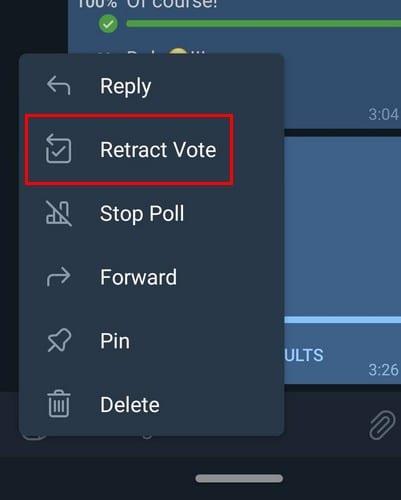
Takoj, ko se dotaknete možnosti za preklic glasovanja, bo vaš glas izginil. Zdaj lahko izberete odgovor, ki ste ga želeli izbrati na prvem mestu.
Ko menite, da je vaše vprašanje prejelo dovolj odgovorov, lahko vedno ustavite anketo. Dotaknite se mesta, kjer piše Anketa, in izberite možnost Ustavi anketo, da si ogledate končne rezultate. Če ne želite, da se vaša anketa izgubi v vseh sporočilih skupine, se lahko odločite tudi za pripenjanje ankete, tako da je vedno vidna.
Ustvarjanje ankete v Telegramu je lahko zelo koristno, ko želi skupina iti na večerjo, vendar se ne more odločiti, kam bi šla. Zmaga možnost, ki zbere največ glasov. Za zdaj ne morete prilagoditi ankete, vendar možnosti, ki so trenutno na voljo, opravijo delo.
Utišajte skupinska besedila v Android 11, da obvladate obvestila za aplikacijo Sporočila, WhatsApp in Telegram.
Telegram je bil prvič predstavljen kot platforma za prenos šifriranih signalov. Sčasoma se je razvijal skozi desetletja in zdaj je tu
Zaščitite svojo zasebnost v Telegramu tako, da vklopite sporočila, ki se samouničijo. Naj se sporočila po določenem času izbrišejo sama.
Oglejte si, kako enostavno je pošiljanje zvočnih sporočil iz WhatsAppa v Telegram in obratno. Sledite tem korakom, ki jih je enostavno slediti.
Ta objava vsebuje vse, kar morate vedeti o dodajanju in odstranjevanju skupin v Telegramu.
Prihranite prostor za shranjevanje v napravi Android, tako da Telegramu preprečite prenos nepotrebnih datotek. Tukaj je, kako ustaviti samodejni prenos.
Ostanite pod nadzorom svojih skupin v Telegramu in izberite, kdo vas lahko dodaja in kdo ne. Če spremenite nekaj varnostnih nastavitev, se odločite, kaj se bo zgodilo.
Ustvarite vprašanje v anketi v Telegramu, ko se skupine ne morejo odločiti, kam na kosilo. Če si premislite, lahko vedno prekličete glasovanje in izberete znova.
Ali morate prenesti sporočilo veliko ljudem? Tukaj je, kako lahko ustvarite kanal v Telegramu, da naredite prav to.
Brisanje vašega računa WhatsApp ali Telegram je lahko boleč proces, saj ste toliko delili. Še dobro, da je postopek hiter in enostaven, vendar vztrajajte
Vzemite si odmor od obvestil, ki vas opozorijo na novo pridružitev v Telegramu. Oglejte si, kako onemogočiti novo obvestilo o pridružitvi Telegramu.
Dodajte dodatno plast varnosti svojemu računu Telegram s preverjanjem v dveh korakih. Oglejte si, kako ga omogočiti.
S spreminjanjem velikosti besedila naredite branje vaših klepetov v Telegramu bolj udobno. Poglejte, kam morate iti, da to storite.
Odkrijte, kaj so telegrami in kako se razlikujejo od skupin.
Ali vaša obvestila Telegrama uidejo izpod nadzora? Oglejte si, kako jih lahko utišate ali onemogočite za nekaj miru.
Prehod na Telegram? Takole premaknete vse svoje klepete WhatsApp v svoj novi račun Telegram.
Odkrijte, kako lahko zaščitite svoje klepete v Telegramu, tako da v vseh svojih pogovorih vklopite šifriranje od konca do konca.
Želite imeti hitrejši način dostopa do Gmaila med uporabo Telegrama? Za razliko od WhatsAppa ima Telegram bot, ki ga lahko uporabite za uporabo Gmaila kot v aplikaciji,
Oglejte si, kako lahko povečate varnost svojih računov Telegram s spremembo teh dveh stvari.
Načrtovanje sporočila Telegrama za pozneje je lahko zelo koristno. Morda boste želeli nekoga opomniti na nekaj, vendar vedite, da bi bilo najbolje, da pošljete sporočilo
Po rootanju telefona Android imate poln dostop do sistema in lahko zaženete številne vrste aplikacij, ki zahtevajo root dostop.
Gumbi na vašem telefonu Android niso namenjeni le prilagajanju glasnosti ali prebujanju zaslona. Z nekaj preprostimi nastavitvami lahko postanejo bližnjice za hitro fotografiranje, preskakovanje skladb, zagon aplikacij ali celo aktiviranje funkcij za nujne primere.
Če ste prenosnik pozabili v službi in morate šefu poslati nujno poročilo, kaj storiti? Uporabite pametni telefon. Še bolj sofisticirano pa je, da telefon spremenite v računalnik za lažje opravljanje več nalog hkrati.
Android 16 ima pripomočke za zaklenjen zaslon, s katerimi lahko po želji spremenite zaklenjen zaslon, zaradi česar je zaklenjen zaslon veliko bolj uporaben.
Način slike v sliki v sistemu Android vam bo pomagal skrčiti videoposnetek in si ga ogledati v načinu slike v sliki, pri čemer boste videoposnetek gledali v drugem vmesniku, da boste lahko počeli druge stvari.
Urejanje videoposnetkov v sistemu Android bo postalo enostavno zahvaljujoč najboljšim aplikacijam in programski opremi za urejanje videoposnetkov, ki jih navajamo v tem članku. Poskrbite, da boste imeli čudovite, čarobne in elegantne fotografije, ki jih boste lahko delili s prijatelji na Facebooku ali Instagramu.
Android Debug Bridge (ADB) je zmogljivo in vsestransko orodje, ki vam omogoča številne stvari, kot so iskanje dnevnikov, namestitev in odstranitev aplikacij, prenos datotek, root in flash ROM-e po meri ter ustvarjanje varnostnih kopij naprav.
Z aplikacijami s samodejnim klikom. Med igranjem iger, uporabo aplikacij ali opravil, ki so na voljo v napravi, vam ne bo treba storiti veliko.
Čeprav ni čarobne rešitve, lahko majhne spremembe v načinu polnjenja, uporabe in shranjevanja naprave močno vplivajo na upočasnitev obrabe baterije.
Telefon, ki ga mnogi trenutno obožujejo, je OnePlus 13, saj poleg vrhunske strojne opreme premore tudi funkcijo, ki obstaja že desetletja: infrardeči senzor (IR Blaster).



























